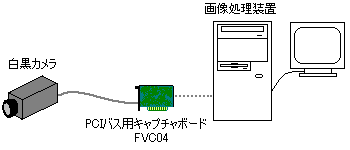
画像処理装置にはFVX基本パック ver2.50以降及びFVXファースト標準ビデオPACK ver2.50以降がインストールされている必要があります。
本サンプルプログラムは弊社キャプチャボードFVC04を用いて画像入力を行います。
WOI設定を行うことが可能で、通常取り込み・WOI取り込みを行うことが可能です。
FvxVideo, FvxImage, FvxDisplayEx, FvxFileAccess, FvxPerformanceCounter
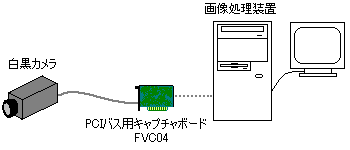
画像処理装置にはFVX基本パック ver2.50以降及びFVXファースト標準ビデオPACK ver2.50以降がインストールされている必要があります。
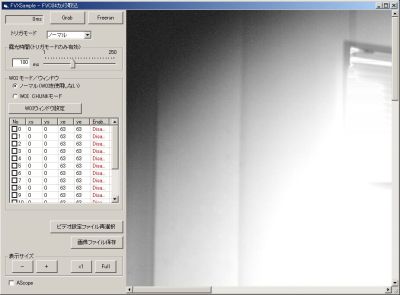
トリガモードの設定をします。
ノーマル/内部トリガ/外部トリガ の3つから選択します。
露光時間の設定を行います。
1〜250msの範囲で指定してください。
ビデオ設定ファイルを選択し直します。
全画面を入力する[ノーマルモード]とWOIの指定範囲を入力する[WOI CHUNKモード]のどちらか指定してください
ボタンをクリックするとWOIウィンドウを設定することが可能です。WOIウィンドウを指定し、リストビュー内のチェックボックスにチェックが入っている物がWOIウィンドウで有効なものとなります。
WOIウィンドウはX方向始点が32の倍数、Xサイズが32の倍数で64画素以上。Y方向始点が2の倍数、Yサイズが2の倍数でなければなりません。そのため、ウィンドウ位置を設定しマウスアップがあったときに、ウィンドウの条件に合う用に自動的に位置を補正します。
WOIウィンドウが一つもEnableじゃない状態で画像入力を行いますとエラーとなりますのでご注意ください。
FVC04でWOIに対応していないカメラはWOI設定部分は灰色で表示されます。
カメラから画像を取り込みます。カメラ取込が不可能な場合は灰色で表示されます。
タイマーコントロールを使って、連続的に画像を取り込みます。
表示中の画像をファイルに保存します。
画面上に画像の濃度投影グラフを表示します
表示倍率を0.5プラスします
表示倍率を0.5マイナスします。
等倍表示にします。
画像がFvxDisplayEx内にいっぱいに拡大されるよう、表示倍率を変更します
Visual Basic版のサンプルプログラムの実行にはMSCOMCTL.ocx(microsoft® Windows® Common Controls6.0(SP4))が必要です。
本サンプルプログラムを使用する際には、使用許諾事項を必ずお読み下さい。